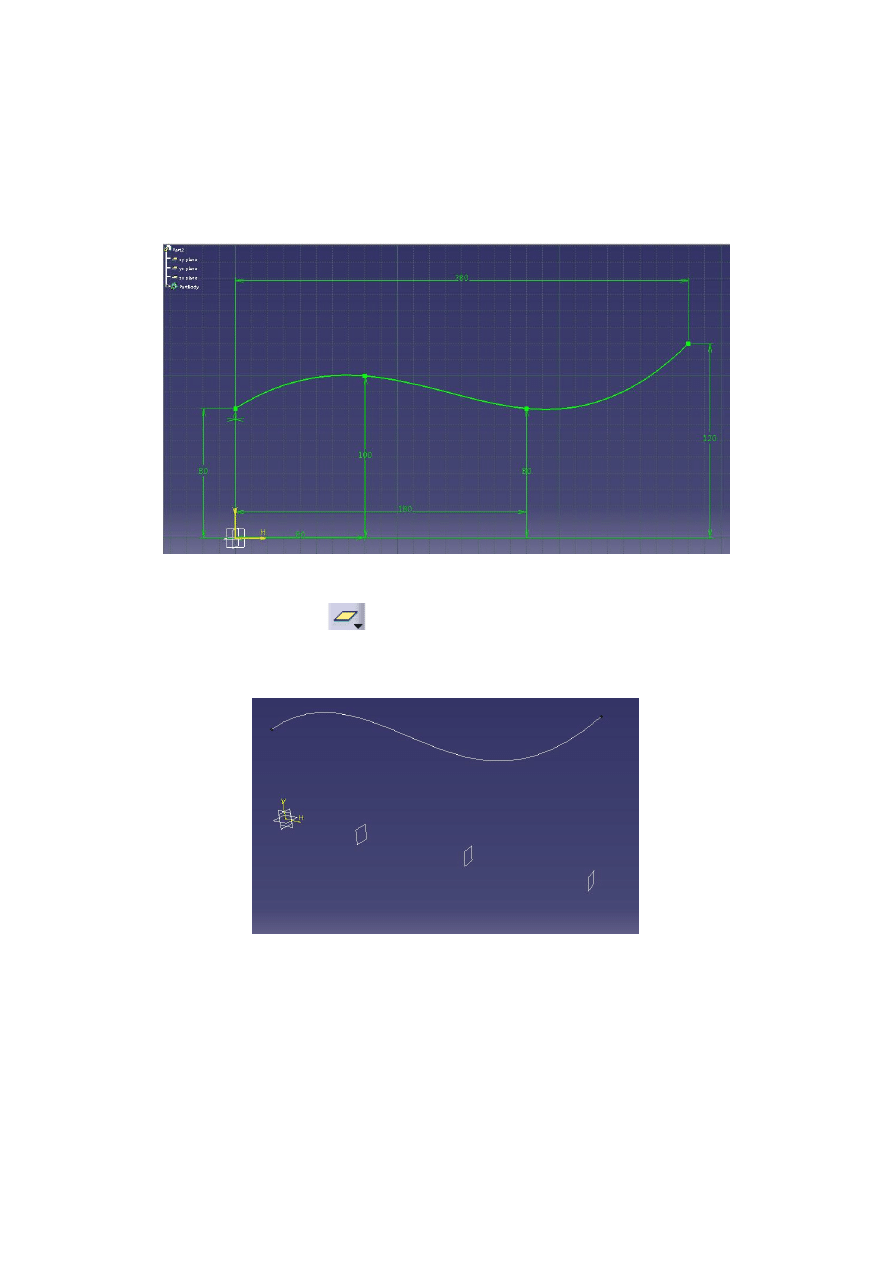
REKONSTRUKCJA I ODTWARZANIE WYROBÓW
– ćwiczenia projektowe
Ćwiczenie 4. Stosowanie w modelowaniu bryłowym narzędzi Plane i Multi Solid
1. Narysuj w płaszczyźnie YZ w szkicowniku krzywą pokazaną na rys. 1 stosując polecenie Spline.
Następnie wyjdź ze szkicownika.
Rysunek 1
2. Wybierz polecenie Plane
i zdefiniuj trzy dodatkowe płaszczyzny odniesienia. W
otwartym oknie dialogowym, jako płaszczyznę referencyjną wybierz płaszczyznę XZ a w
pozycji Offset wpisz dla każdej płaszczyzny odpowiednio 80, 180 i 280mm – patrz rys.2.
Rysunek 2
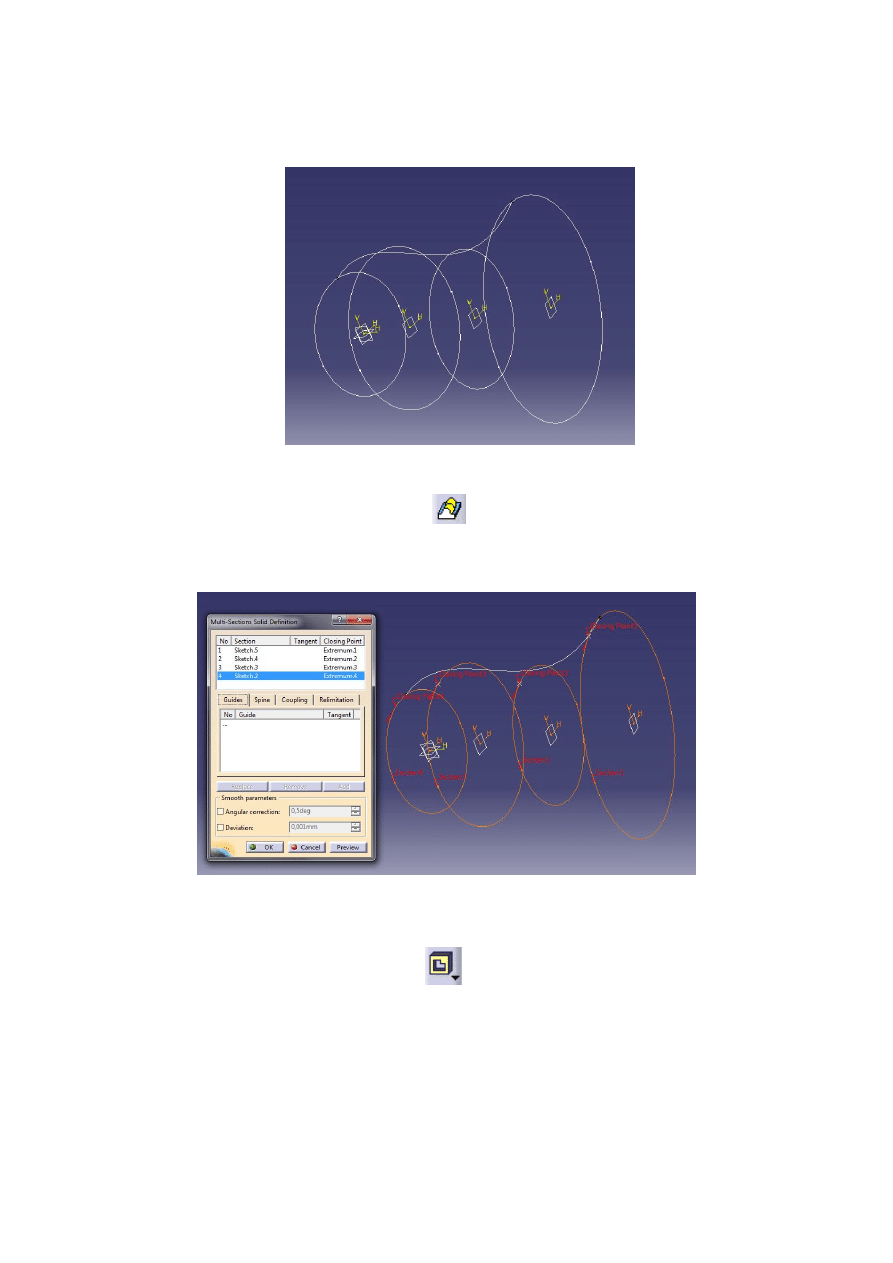
REKONSTRUKCJA I ODTWARZANIE WYROBÓW
– ćwiczenia projektowe
3. Wybierz z osobna każdą z nowo zdefiniowanych płaszczyzn i narysuj w szkicowniku dla każdej
cztery okręgi o promieniach: odpowiednio 80, 100, 80 i 120 mm (rys. 3).
Rysunek 3
4. Za pomocą narzędzia Multi-section Solid
utwórz bryłę rozciągniętą na poszczególne
przekroje. W oknie dialogowym wskaż utworzone poprzednio cztery okrągłe kontury –tak jak
na rys. 4. - i potwierdź OK.
Rysunek 4
5. Na górnej powierzchni narysuj (w szkicowniku) okrąg o promieniu R=75mm (Rys.5).
Następnie za pomocą polecenia Pocket
utwórz okrągłą kieszeń na długości 250mm
(Rys.6).
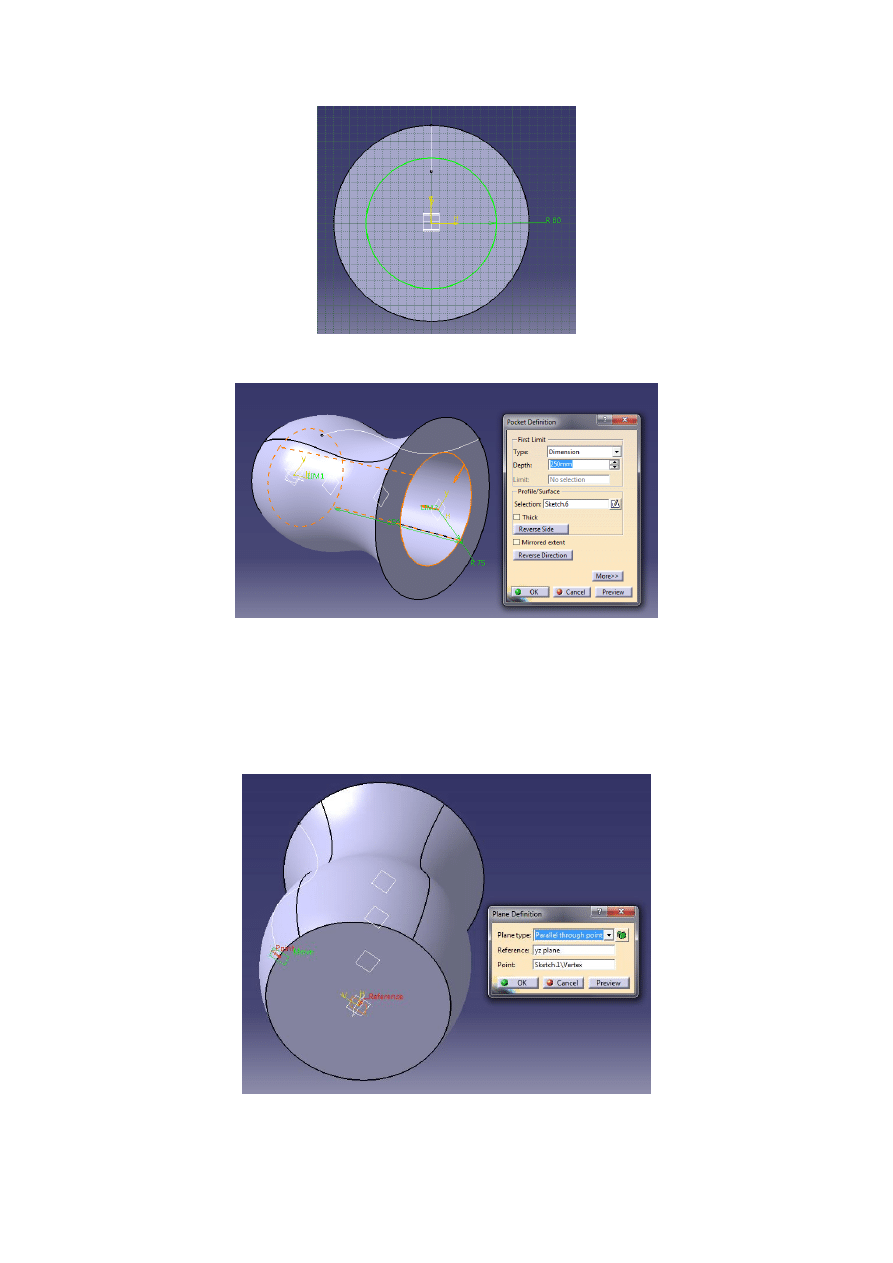
REKONSTRUKCJA I ODTWARZANIE WYROBÓW
– ćwiczenia projektowe
Rysunek 5
Rysunek 6
6. Wstaw nowy element Body, następnie zdefiniuj pomocniczą powierzchnię za pomocą
polecenia Plane. Tym razem zdefiniuj typ płaszczyzny jako „Parallel through point”, wskaż
płaszczyznę referencyjną YZ i punkt tak jak na rys. 7. Następnie zaznacz nową płaszczyznę i
przejdź do szkicownika.
Rysunek 7
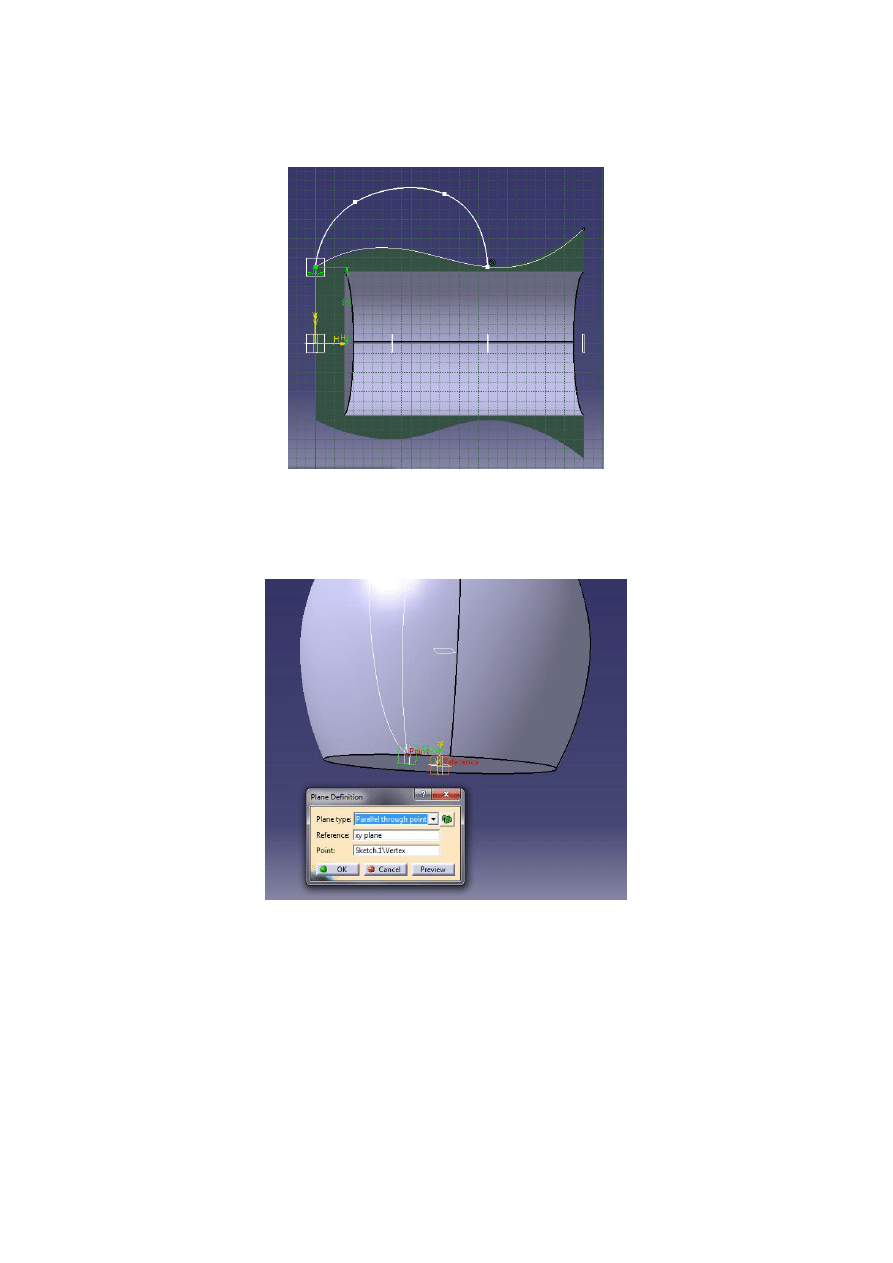
REKONSTRUKCJA I ODTWARZANIE WYROBÓW
– ćwiczenia projektowe
7. Narysuj dowolną krzywą Spline styczną początkiem i końcem do podstawowego konturu
(rys.8). Następnie wyjdź ze szkicownika.
Rysunek 8
8. Ponownie zdefiniuj pomocniczą płaszczyznę za pomocą polecenia Plane. W oknie
dialogowym zastosuj ustawienia jak na rys.9.
Rysunek 9
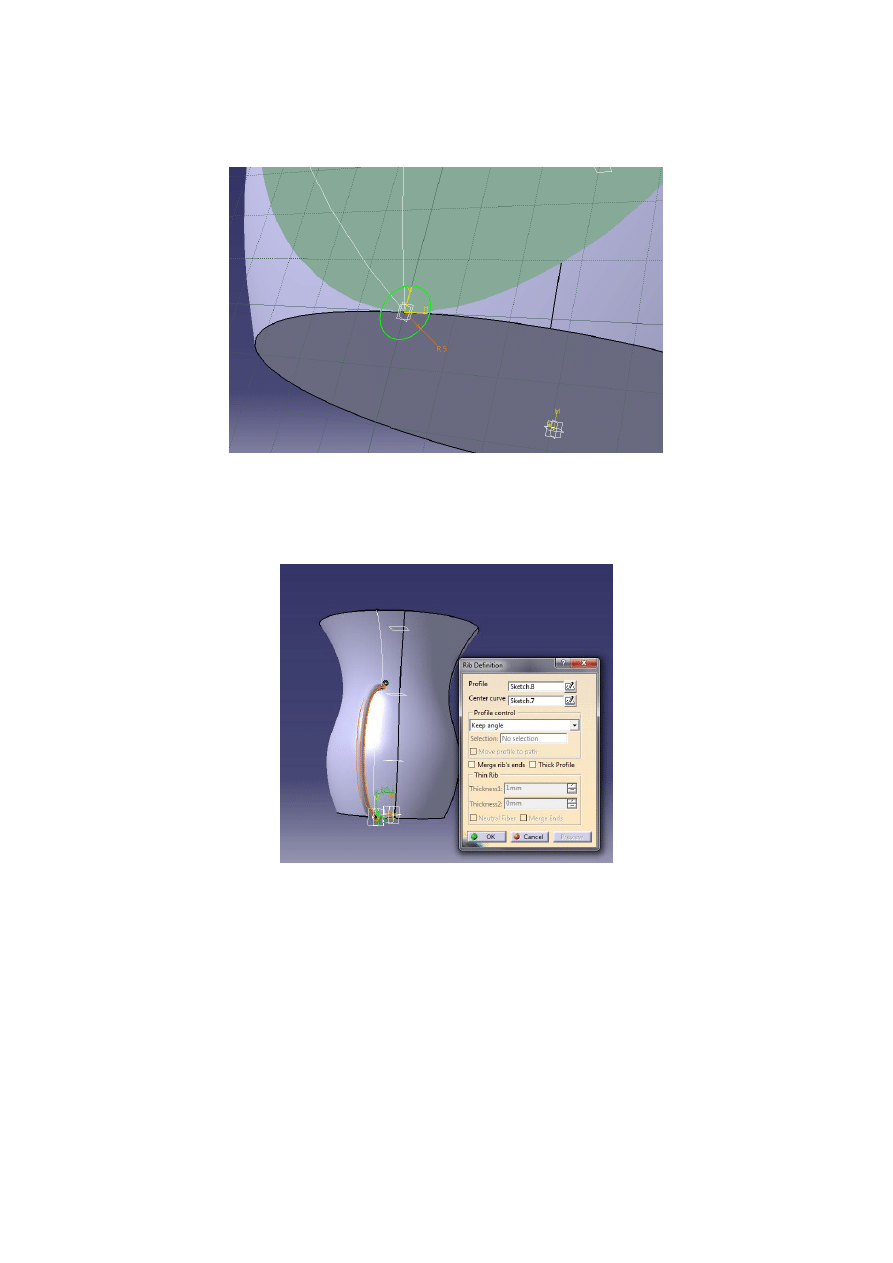
REKONSTRUKCJA I ODTWARZANIE WYROBÓW
– ćwiczenia projektowe
9. Zaznacz nowo stworzoną płaszczyznę i przejdź do szkicownika. Narysuj okrąg o promieniu
R=5mm (rys.10) i wyjdź ze szkicownika.
Rysunek 10
10. Za pomocą narzędzia Rib utwórz „ucho” modelowanego dzbanka – patrz rys.11. Następnie za
pomocą polecenia Boolean Operations->Add dodaj do siebie stworzone bryły – rys.12.
Rysunek 11
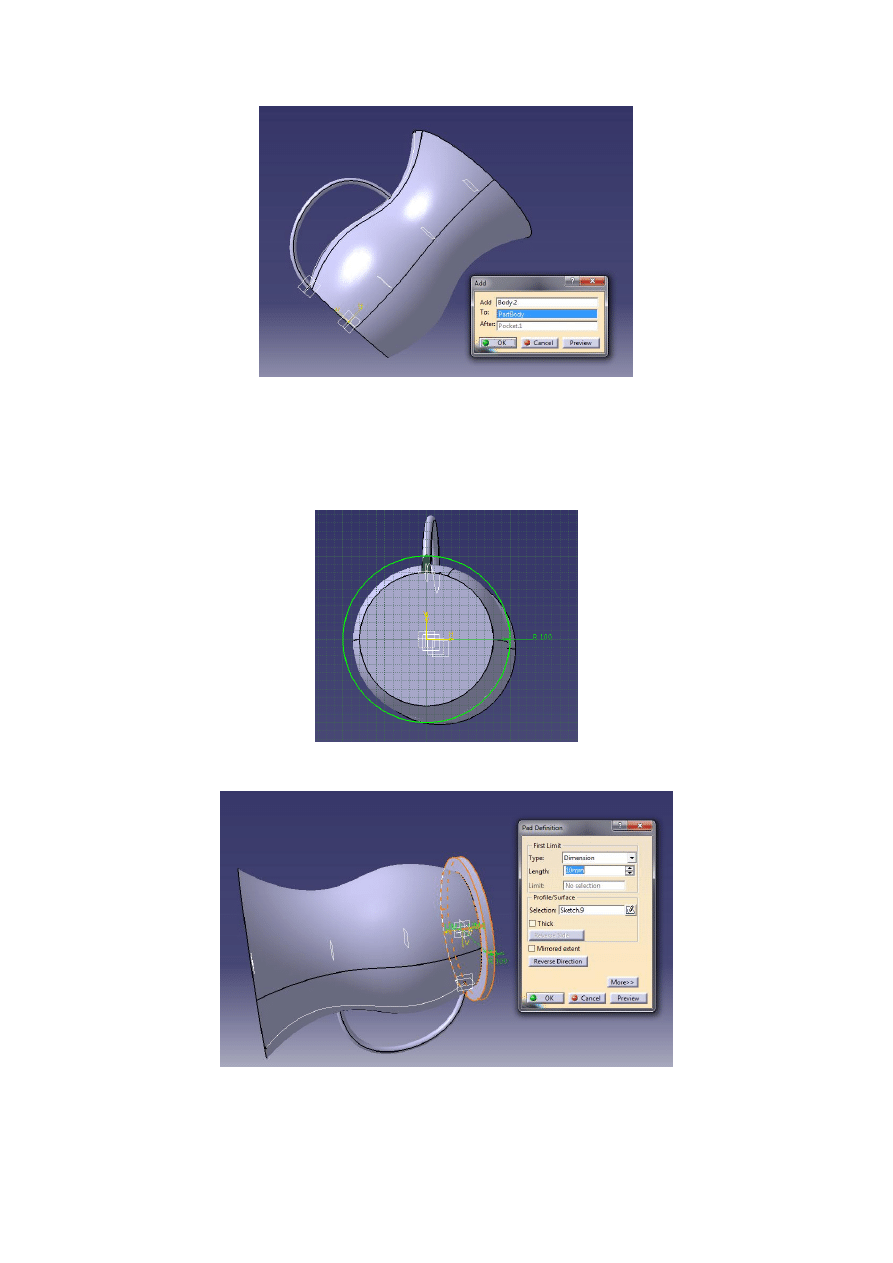
REKONSTRUKCJA I ODTWARZANIE WYROBÓW
– ćwiczenia projektowe
Rysunek 12
11. Zaznacz dolną powierzchnię utworzonej bryły i dorysuj (w szkicowniku) okrąg o promieniu
R=100mm (rys.13). Następnie za pomocą polecenia Pad wyciągnij podstawkę modelowanego
dzbanka na długość 10mm – rys. 14.
Rysunek 13
Rysunek 14
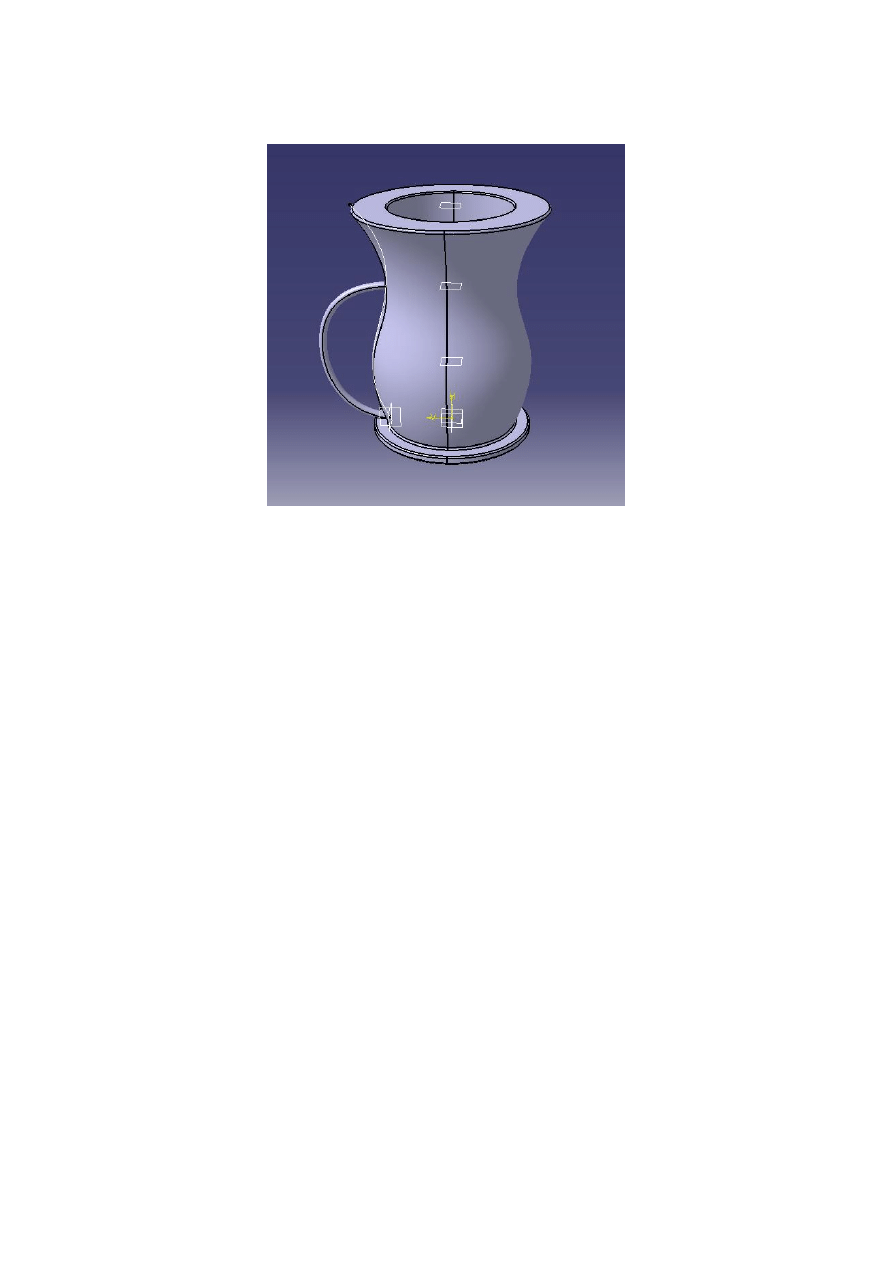
REKONSTRUKCJA I ODTWARZANIE WYROBÓW
– ćwiczenia projektowe
12. Wstaw dowolnie zaokrąglenia (Edge Fillet) lub ścięcia (Chamfer) jak np. na rys. 15.
Rysunek 15
Wyszukiwarka
Podobne podstrony:
Ćw. 2 Wyznaczanie parametrów ruchu obrotowego bryły sztywnej, PWSZ, Fizyka laborki
bezwladnosc bryly sztywnej, Transport i Logistyka (AM) 1 (semestr I), Fizyka, fiza laborki (rozwiąza
Ćw 10;?danie ruchu bryły sztywnej na równi pochyłej
Ćw. nr 2 Wyznaczanie parametru ruchu obrotowego bryły sztywnej, Studia, Fizyka
multi cw 1N
ćw 4 Profil podłużny cieku
biofiza cw 31
Kinezyterapia ćw synergistyczne
Cw 1 ! komorki
Pedagogika ćw Dydaktyka
Cw 3 patologie wybrane aspekty
Cw 7 IMMUNOLOGIA TRANSPLANTACYJNA
Cw Ancyl strong
Cw 1 Zdrowie i choroba 2009
więcej podobnych podstron